Зачем нужна интеграция с amoCRM?
Интеграция с amoCRM поможет вам лучше контролировать бизнес-процессы и поддерживать лояльность клиентов. Интеграция Облачной АТС с amoCRM позволит сотрудникам компании использовать следующие возможности:
 | Интеграция работает на всех телефонных номерах компании. В рабочее время - для номеров, настроенных по расписанию, всегда - для номеров, настроенных круглосуточно. |  Всегда подключено |
 | При входящем звонке всплывает карточка клиента с его именем. |  Всегда подключено |
 | При входящем звонке имя клиента отображается экране IP-телефона или коммуникатора. |  Всегда подключено |
 | Входящий звонок клиента записывается в карточку клиента. После окончания разговора вы можете прослушать его запись. |  Всегда подключено |
 | Исходящий звонок клиента записывается в карточку клиента. После окончания разговора вы можете прослушать его запись. |  Всегда подключено |
 | Кликом по номеру клиента в amoCRM совершается исходящий звонок клиенту. |  Всегда подключено |
 | Звонки от клиентов будут перенаправляться на ответственных менеджеров указанных в amoCRM. | Настраиваемая опция |
 | При входящем звонке с неизвестного номера в amoCRM будет создан новый контакт. | Настраиваемая опция |
 | При исходящем звонке с неизвестного номера в amoCRM будет создан новый контакт. | Настраиваемая опция |
 | История звонков сотрудников компании, не присутствующих в amoCRM, будет сохранена от имени выбранного сотрудника компании. | Настраиваемая опция |
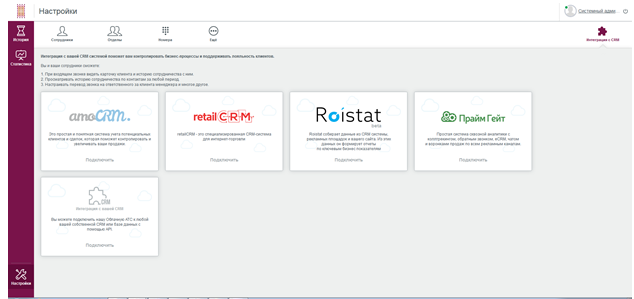
Чтобы подключить интеграцию с amoCRM, необходимо кликнуть по карточке amoCRM. Откроется диалог-инструкция:
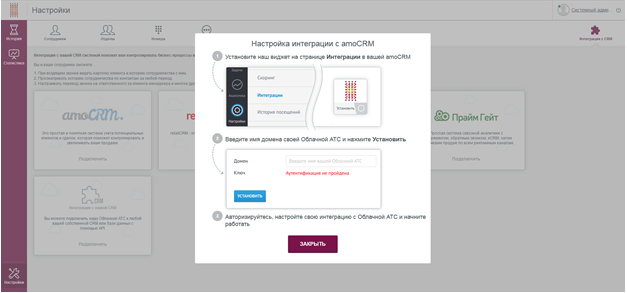
Дальше, согласно инструкции, необходимо перейти в своей amoCRM на страницу каталога виджетов операторов.
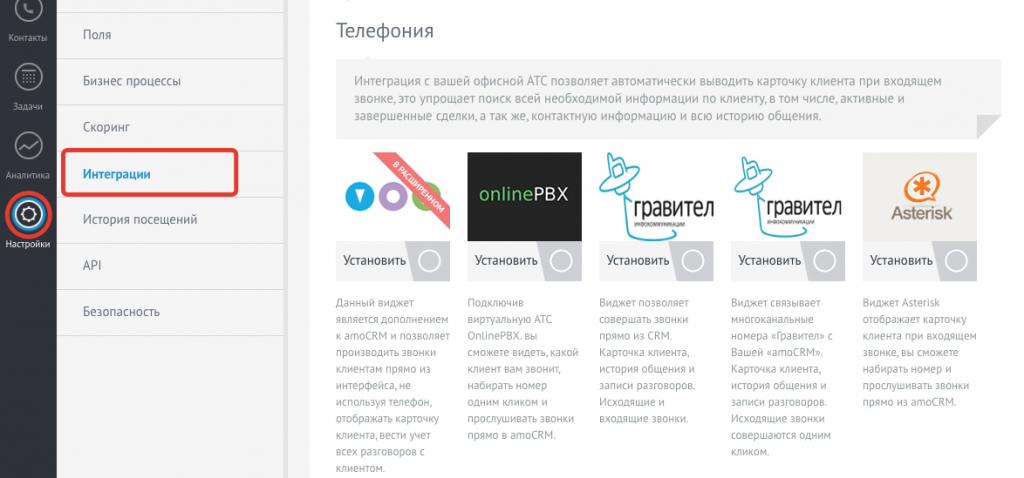
Необходимо найти виджет своего оператора и установить его.
Кликом по Установить на виджете откроется диалог, в котором необходимо ввести адрес вашей Облачной АТС:

Когда будет введен адрес вашей Облачной АТС, необходимо кликнуть по кнопке Установить. После этого необходимо авторизоваться в Облачной АТС.

Обратите внимание, что авторизоваться нужно под пользователем с правами администратора Облачной АТС.
Если авторизация пройдена успешно, будет осуществлен переход на страницу первоначальной настройки интеграции с amoCRM.
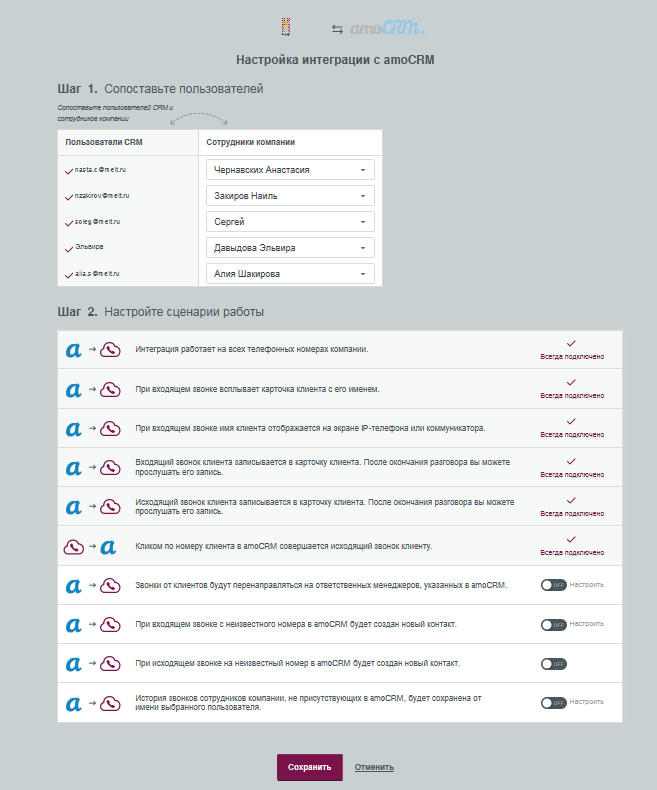
Необходимо сопоставить пользователей CRM и сотрудников компании, чтобы сотрудники компании могли использовать возможности интеграции с amoCRM.
После сопоставления все звонки сотрудников компании и пользователей amoCRM будут заноситься в историю звонков amoCRM.
Администратор может дополнительно настроить следующие опции:
Звонки от клиентов будут перенаправляться на ответственных менеджеров, указанных в amoCRM - при входящем звонке от клиента звонок будет направлен ответственному (персональному) менеджеру этого клиента напрямую.
При входящем звонке с неизвестного номера в amoCRM будет создан новый контакт - при включении этой опции Облачная АТС будет автоматически заводить всех неизвестных звонящих как новых клиентов с выбранным ответственным сотрудником (пользователем amoCRM).
При исходящем звонке на неизвестный номер в amoCRM будет создан новый контакт - при включении этой опции Облачная АТС будет автоматически заводить всех абонентов, номер которых неизвестен, как новых клиентов.
История звонков сотрудников компании, не присутствующих в amoCRM, будет сохранена от имени выбранного пользователя - после включения этой опции в amoCRM будет сохраняться история звонков абонентов, которые не являются пользователями в amoCRM. Все звонки будут записаны от имени выбранного пользователя.
После сохранения первоначальных настроек будет осуществлен переход в amoCRM.
Интеграция с amoCRM установлена, можно начинать работать.
4. Редактирование настроек интеграции
После установления интеграции в разделе Интеграция с CRM статус карточки Интеграция с amoCRM, будет изменен на Подключено. Если установление интеграции прошло успешно, а статус на карточке не поменялся, нужно обновить страницу.
Кликом по карточке осуществляется переход на страницу редактирования настроек.
4.1 Сопоставление пользователей
Если в Облачной АТС есть несопоставленные пользователи amoCRM, вы увидите уведомление.
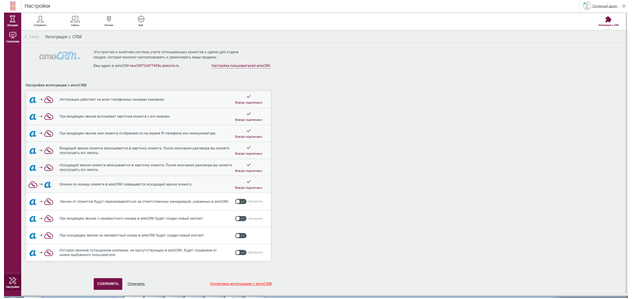
Кликом по ссылке Настройка пользователей amoCRM вы сможете сопоставить пользователей.
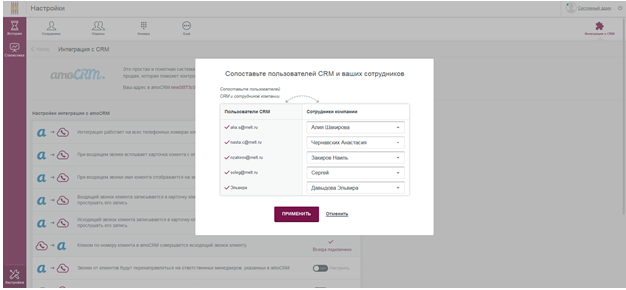
Пользователи CRM, которым сопоставлены сотрудники компании, отмечаются галкой и переносятся в конец списка пользователей CRM.
Все дополнительные настройки, перечисленные в разделе Первоначальная настройка интеграции, будут доступны для редактирования.
4.2 Настройка Опции "Звонки от клиентов будут перенаправляться на ответственных менеджеров, указанных в amoCRM"
Если опция включена, при входящем звонке от клиента звонок будет направлен ответственному (персональному) менеджеру этого клиента.
Опция позволит вашим клиентам быстро дозваниваться до своего персонального менеджера. Это существенно сократит время, которое требуется на соединение.
Эта опция настраивается по вашему желанию.

Нужно перевести выключатель в состояние Включено и выбрать один или несколько номеров, для которых включается опция, затем настроить перевод звонка для случая, когда ответственный менеджер не отвечает.
Если опция уже включена, кликом по ссылке Настроить вы можете изменить настройки опции.
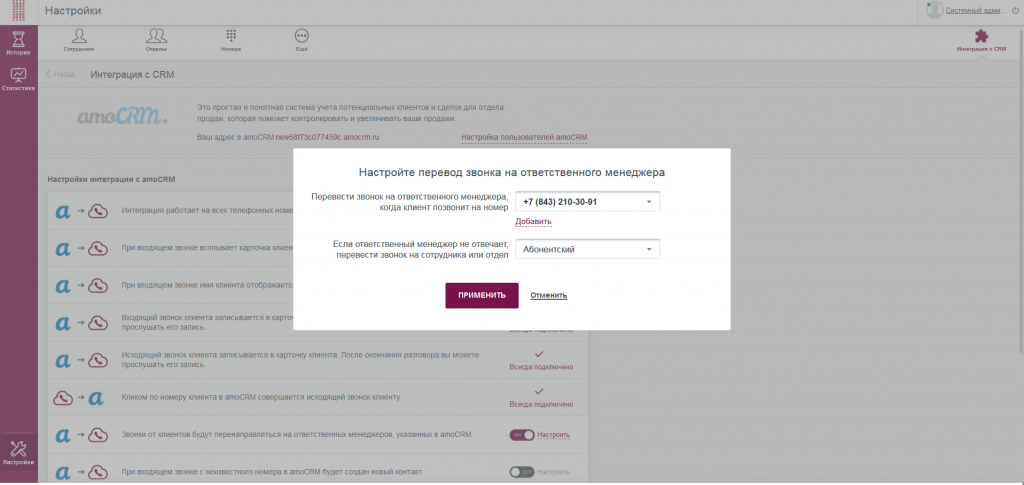
4.3 Настройка опции "При входящем звонке с неизвестного номера в amoCRM будет создан новый контакт"
При включении этой опции Облачная АТС будет автоматически заводить всех неизвестных звонящих как новых клиентов с выбранным ответственным сотрудником (пользователем amoCRM).
Нужно выбрать ответственного сотрудника из числа пользователей CRM:
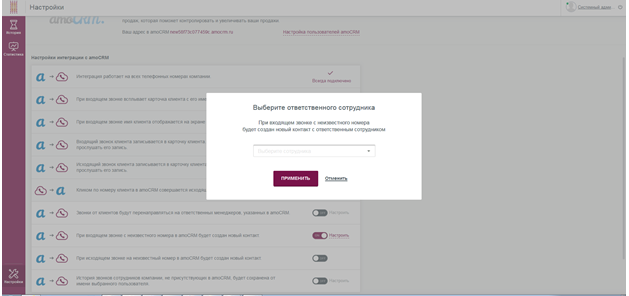
Если опция уже включена, кликом по ссылке Настроить вы можете изменить настройки опции.
4.4 Настройка опции "При исходящем звонке на неизвестный номер в amoCRM будет создан новый контакт"
При включении этой опции Облачная АТС будет автоматически заводить всех абонентов, номер которых неизвестен, как новых клиентов.
4.5 Настройка опции "История звонков сотрудников компании, не присутствующих в amoCRM, будет сохранена от имени выбранного пользователя"
После включения этой опции в amoCRM будет сохраняться история звонков абонентов, которые не являются пользователями в amoCRM.
Все звонки будут записаны от имени выбранного сотрудника.
Сотрудника нужно выбрать из числа пользователей CRM.
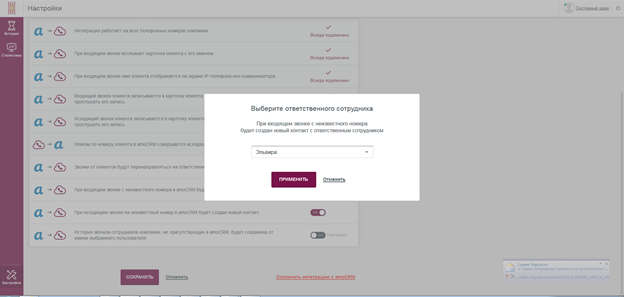
Если опция уже включена, кликом по ссылке Настроить вы можете изменить настройки опции.
5. Как использовать возможности интеграции в интерфейсе amoCRM?
5.1 Исходящие звонки в один клик
Вы можете совершать исходящие звонки из интерфейса amoCRM. Для этого в интерфейсе amoCRM нужно кликнуть по нужному телефонному номеру и, далее, по названию вашего оператора. Вам поступит входящий звонок от системы, затем последует исходящий звонок клиенту.
Ключевое удобство этой опции - не нужно набирать телефонный номер на телефоне, просто кликните по номеру и звонок будет совершен автоматически.
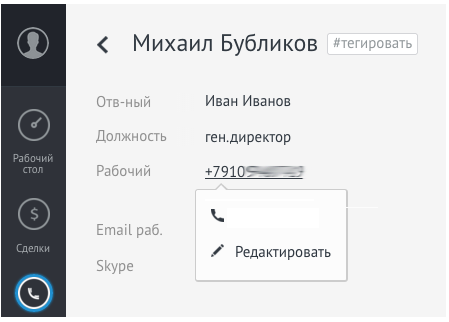
5.2 Всплывающая карточка клиента при входящем звонке
При входящем звонке можно сразу увидеть, кто звонит.
При входящем звонке от клиента, который уже занесен в amoCRM, сотрудник увидит в amoCRM карточку клиента.
Имя клиента будет отображено на экране настольного IP-телефона.
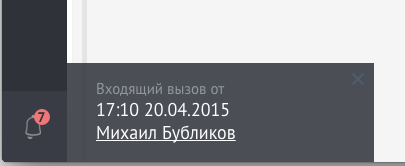
5.3 Возможность добавить неизвестный контакт в amoCRM
Если вам звонит новый клиент, вы можете сразу добавить его в amoCRM в один клик, заполнить данные о нем и завести новую сделку.
Вы не упустите ни одного потенциального контакта.
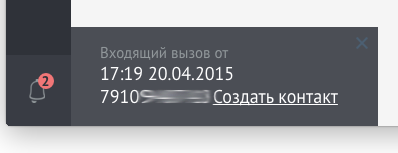
Рекомендуем конвертировать все неизвестные номера в контакты.
5.4 Все исходящие и входящие звонки фиксируются в карточке клиента
По окончанию разговора вы можете прослушать его, например, чтобы зафиксировать важную информацию, озвученную в разговоре.
